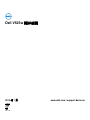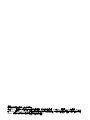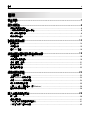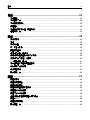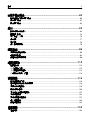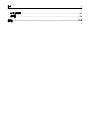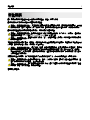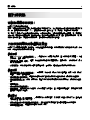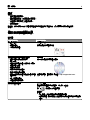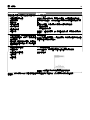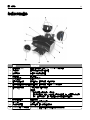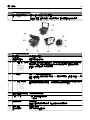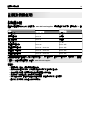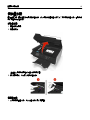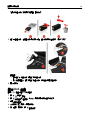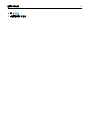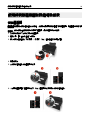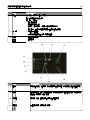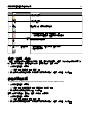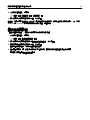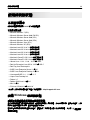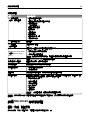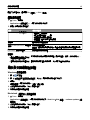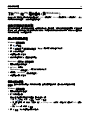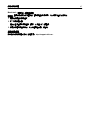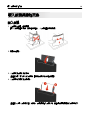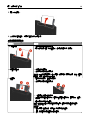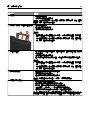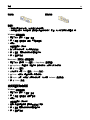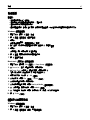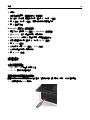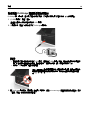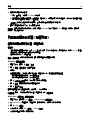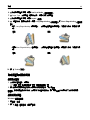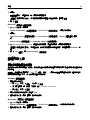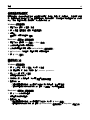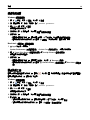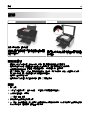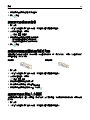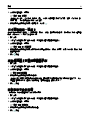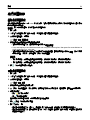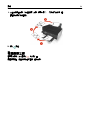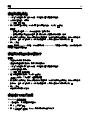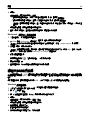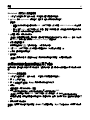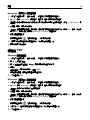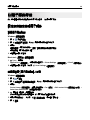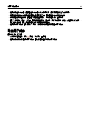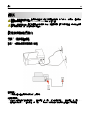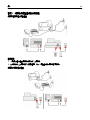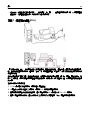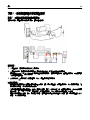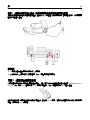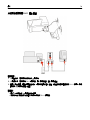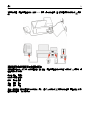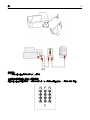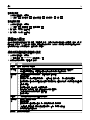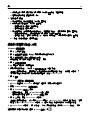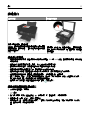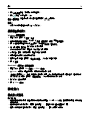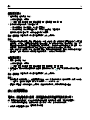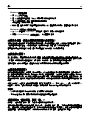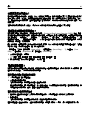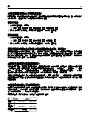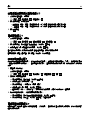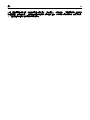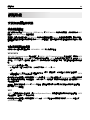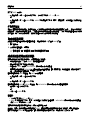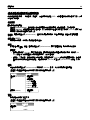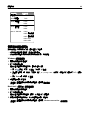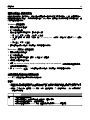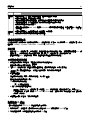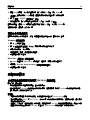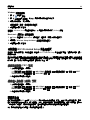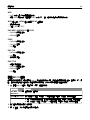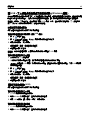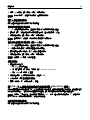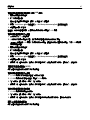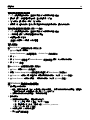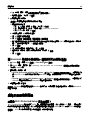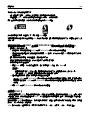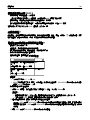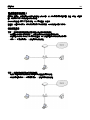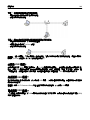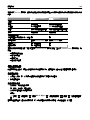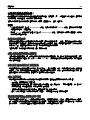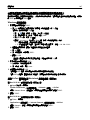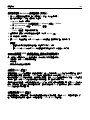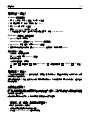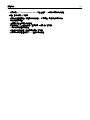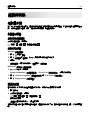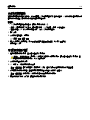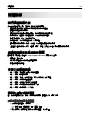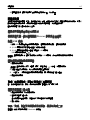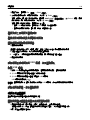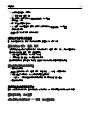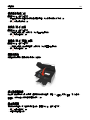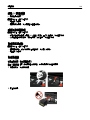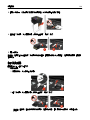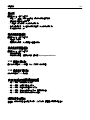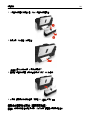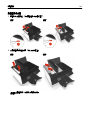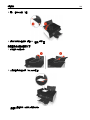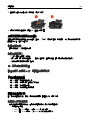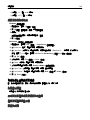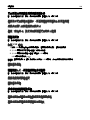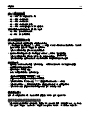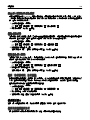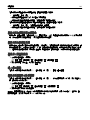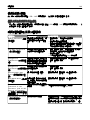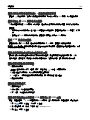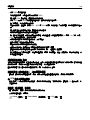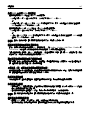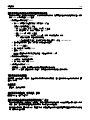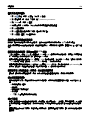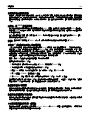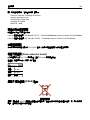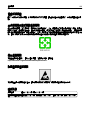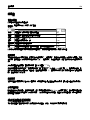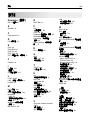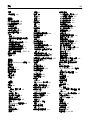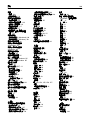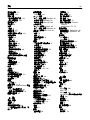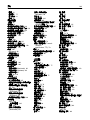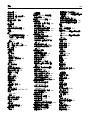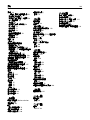Dell V525w All In One Wireless Inkjet Printer ユーザーガイド
- タイプ
- ユーザーガイド

商標
本文件中的資訊如有變更,恕不另行通知。
未經 Dell Inc. 書面許可,嚴格禁止以任何方式進行重製。本文所使用的商標:Dell 和 DELL 標誌是 Dell Inc. 的商標;Microsoft
和 Windows 是 Microsoft Corporation 的註冊商標。本文件中的其他商標和商名,可能用來指稱宣稱其產品之標記與名稱的實體。
Dell Inc. 放棄對於非其本身之商標與商名中的任何所有權權益。

目錄
安全資訊.................................................................................................7
關於印表機..............................................................................................8
感謝您選用本印表機!...............................................................................................................8
將印表機對環境的影響降至最低.................................................................................................8
尋找印表機相關資訊...................................................................................................................9
瞭解印表機組件........................................................................................................................11
訂購及更換耗材....................................................................................14
訂購墨水匣...............................................................................................................................14
更換墨水匣...............................................................................................................................15
回收 Dell 產品...........................................................................................................................16
使用印表機控制面板按鈕和功能表........................................................18
更換語言頁...............................................................................................................................18
使用印表機控制面板.................................................................................................................19
變更「睡眠」逾時.....................................................................................................................21
節省紙張和能源........................................................................................................................21
回復出廠預設值........................................................................................................................22
使用印表機軟體....................................................................................23
系統基本需求............................................................................................................................23
使用 Windows 印表機軟體........................................................................................................23
使用 Macintosh 印表機軟體......................................................................................................24
尋找及安裝選購性軟體.............................................................................................................25
下載 PCL 和 PS 驅動程貸(限 Windows)..............................................................................26
重新安裝印表機軟體.................................................................................................................26
載入紙張與原始文件.............................................................................28
載入紙張...................................................................................................................................28
儲存紙張設定............................................................................................................................31
將原始文件放在掃描器玻璃面板上...........................................................................................31
將原始文件載入自動送件器......................................................................................................32
目錄 3

列印......................................................................................................33
列印提示...................................................................................................................................33
列印基本文件............................................................................................................................33
列印在特殊材質上.....................................................................................................................36
處理相片...................................................................................................................................38
列印在紙張的正反面(雙面列印
)
...........................................................................................41
管理列印工作............................................................................................................................43
複印......................................................................................................48
複印的提示...............................................................................................................................48
複印..........................................................................................................................................48
複印身份證...............................................................................................................................49
放大或縮小影像........................................................................................................................49
調整複印品質............................................................................................................................49
使複印文件變淺或變深.............................................................................................................50
使用印表機控制面板進行逐份列印...........................................................................................50
在複印文件之間加入分隔頁......................................................................................................50
將多頁複印在一張紙上.............................................................................................................51
在每個頁面上放置背景畫面訊息...............................................................................................51
移除複印文件的背景.................................................................................................................51
進行雙面複印............................................................................................................................52
取消複印工作............................................................................................................................53
掃描......................................................................................................54
掃描的提示...............................................................................................................................54
掃描到本端電腦........................................................................................................................54
掃描到網路電腦........................................................................................................................55
掃描到快閃儲存碟或記憶卡......................................................................................................55
掃描相片以進行編輯.................................................................................................................55
掃描文件以進行編輯.................................................................................................................56
使用印表機軟體直接掃描至電子郵件........................................................................................57
掃描至 PDF..............................................................................................................................58
掃描常見問題集........................................................................................................................59
取消掃描工作............................................................................................................................59
目錄 4

以電子郵件寄送....................................................................................60
設定印表機來傳送電子郵件......................................................................................................60
傳送電子郵件............................................................................................................................61
取消電子郵件............................................................................................................................62
傳真......................................................................................................63
設定印表機進行傳真.................................................................................................................63
配置傳真設定............................................................................................................................74
建立聯絡人清單........................................................................................................................75
傳送傳真...................................................................................................................................77
接收傳真...................................................................................................................................78
傳真常見問題集........................................................................................................................79
網路功能...............................................................................................86
安裝無線網路印表機.................................................................................................................86
進階無線設定............................................................................................................................92
網路功能常見問題集.................................................................................................................99
維護印表機..........................................................................................112
維護墨水匣.............................................................................................................................112
清潔印表機外部......................................................................................................................113
清潔掃描器玻璃面板...............................................................................................................114
將印表機移到另一位置...........................................................................................................114
疑難排解.............................................................................................116
執行疑難排解之前...................................................................................................................116
若疑難排解未能解決您的問題.................................................................................................116
安裝上的疑難排解...................................................................................................................116
瞭解印表機訊息......................................................................................................................120
夾紙和送紙錯誤疑難排解........................................................................................................127
列印疑難排解..........................................................................................................................134
複印和掃描疑難排解...............................................................................................................137
傳真疑難排解..........................................................................................................................139
網路疑難排解..........................................................................................................................143
注意事項.............................................................................................153
產品資訊.................................................................................................................................153
目錄 5

版本注意事項..........................................................................................................................153
用電量.....................................................................................................................................156
索引....................................................................................................158
目錄 6

安全資訊
請將電源線連接到本產品附近且妥善接地的電源插座,而且必須易於使用。
請避免在有水或潮濕的地點附近放置或使用本產品。
請當心-有潛在傷害的危險: 本產品中的鋰電池原本並不需要予以更換。若未正確更換鋰電池,可能會
有爆炸的危險。請勿將鋰電池充電、拆裝或焚燒。請遵照製造商的指示及當地法規,丟棄用過的電池。
請只使用本產品隨附的電源供應器和電源線,或製造商的授權更換品。
請當心-有潛在傷害的危險:當連接此產品到公用的切換電話網路時,為了減少火災的風險,僅使用此
產品提供的電信 (RJ‑11) 卡或 UL Listed 26 AWG 或更大的替代品。
請當心-有觸電的危險:請確定所有的外接線(如乙太網路與電話系統連線)均已適當地安裝在所標示
的連接埠插孔中。
本產品採用特定製造商的零件,其設計、測試及檢驗均符合全球最嚴格的安全標準。某些零件的安全特性可能
不顯著。若使用其他替代零件,製造商不負任何責任。
請當心-有潛在傷害的危險: 請勿切割、扭轉、彎曲或擠壓電源線,或是在電源線上放置重物。請避免
讓電源線遭到磨損或壓迫。請不要讓電源線夾在傢俱和牆壁這類的物體之間。若發生以上任一種情況,
有可能會引起火災或造成觸電。請定期檢查電源線,確認有無該等問題的跡象。檢查電源線之前,請先
從電源插座拔掉電源線。
有關服務或維修的事項,除了本使用者說明文件所提供的說明之外,您可以向專業維修人員尋求協助。
請當心-有觸電的危險:為避免電擊的危險,當您清潔印表機外部時,請先拔下牆上插座的電源線,並
且拔除連接印表機的所有電纜,然後再繼續作業。
請當心-有觸電的危險:請勿在雷雨天氣使用傳真功能。請勿於雷雨天氣時安裝本產品或連接電子產品
或電纜,例如:傳真機特性、電源線或電話。
請保存上述指示。
安全資訊 7

關於印表機
感謝您選用本印表機!
我們戮力於提供您滿意的產品。
若要立刻開始使用新印表機
,請參考印表機隨附的安裝說明文件,然後查看
用戶手冊
,瞭解如何執行基本的列
印工作。若要讓印表機發揮最大效益,請詳讀
用戶手冊
,且務必登入本公司網站,查看最近的更新資訊。
本公司致力於提供您效能與價值兼具的印表機,以滿足您的需求。如果使用期間出現任何問題,本公司專業的
支援代表將竭誠協助您儘速解決,重新順利運作。若您發現任何需要改進之處,請不吝提供寶貴意見。本公司
秉持以客為尊的信念,竭誠歡迎您提供意見,讓我們把每件事做得更加完善。
將印表機對環境的影響降至最低
我們致力於保護環境並持續改善印表機,以降低產品對環境的影響。透過選取特定的印表機設定或作業,您可
以進一步降低印表機對環境造成的影響。
節約能源
• 啟動「Eco-Mode(經濟省電模式)」。 這個功能可將螢幕設成低亮度,並將印表機設成在閒置 10 分鐘
後變更為「睡眠」模式
。
• 選取最低的
「睡眠」逾時。
「睡眠」功能會在到達所設定的閒置時間後
(睡眠逾時),使印表機進入最小
電力的待機模式
。
• 分享印表機。 無線/網路印表機可讓多部電腦共用一台印表機,藉此節省能源和其他資源的消耗。
節省紙張
• 在紙張的單面上列印多個頁面影像
。
「每張頁數
」功能可在一張紙上列印多個頁面。您最多可在一張紙的
單面上
,列印
16 個頁面影像
。
• 在紙張的正反面進行列印。 雙面列印可讓您手動或自動在紙張的正反面進行列印(視印表機機種而定)。
• 列印前預覽列印工作。 使用「預覽列印」對話方塊或印表機顯示幕中找到的預覽功能(視印表機機種而
定)。
• 使用再生紙。
• 減少所要列印文件的邊界。
• 掃描並儲存。 若要避免列印多份副本,您可以掃描文件或相片,並將其儲存到電腦程式、應用程式或快閃
儲存碟,以簡報方式呈現。
節省墨水
• 使用「快速列印」或「草稿模式」。 這類模式和一般模式相較,它使用較少的墨水來列印文件,並適合用
來列印內容大部分是文字的文件。
• 使用所需墨水較少的字型類型和字型設定
。
大部分的程式或應用程式都可讓您調整色彩的明暗度
。
• 使用高容量墨水匣。 這些墨水匣可讓您列印更多頁數
。
關於印表機 8

回收
• 回收產品包裝材料。
• 回收老舊印表機,不要隨意將它丟棄。
• 從捨棄不用的列印工作回收紙張。
• 使用再生紙
。
請注意:您的印表機可能沒有配備某些程式或這些程式的某些功能,依您購買的印表機特性而定。
尋找印表機相關資訊
出版品
您在尋找什麼? 請在這裡尋找
起始設定指示
:
• 連接印表機
• 安裝印表機軟體
安裝說明文件
印表機隨附的安裝說明文件
。
使用印表機的其他安裝資訊與指示:
• 選取與存放紙張和特殊材質
• 載入紙張
• 根據您的印表機機種,執行列印、複印、
掃描與傳真作業
• 配置印表機設定
• 檢視與列印文件和相片
• 設定與使用印表機軟體
• 根據您的印表機機種,在網路上設定與配
置印表機
• 保養與維護印表機
• 疑難排解與解決問題
用戶手冊
用戶手冊
隨附在安裝軟體光碟中
。
如需更新資訊,請檢閱本公司網站:http://support.dell.com。
印表機軟體使用說明 Windows 說明
開啟印表機軟體程式或應用程式
,然後按一下
說明。
按一下
,來檢視上下文相關資訊
。
請注意
:
• 此「說明」功能會隨同印表機軟體自動安裝。
• 印表機軟體將視您的操作系統而存在於印表機程式資料夾或電腦桌
面上
。
關於印表機 9

您在尋找什麼? 請在這裡尋找
最新版補充資訊、更新資料和線上技術支援:
• 疑難排解提示與秘訣
• 常見問題集
• 說明文件
• 驅動程式下載
• 線上交談支援
• 電子郵件支援
• 電話支援
Dell 支援網站—http://support.dell.com
請注意:選取您所在地區,再選取您的產品,以檢視適當的支援網站。
您可以在支援網站上,找到您所在國家或地區的支援電話號碼和辦公時
間。
請備妥下列資訊,方便您尋求支援時可以有更快速的服務:
• 維修服務標籤
• 快速維修服務代碼
請注意:「維修服務標籤」和「快速維修服務代碼」顯示在您印表機的
標籤上。
• 軟體與驅動程式
—通過認證而且您的印表
機適用的驅動程式,以及 Dell 印表機軟體
的安裝程式
• 讀我檔案—最新技術變更資訊,或提供給
有經驗的使用者或技術人員參考的進階技
術參考資料
安裝軟體光碟
請注意
:
如果您同時購買 Dell 電腦和印表機,則印表機的說明文件和驅
動程式已經安裝在您的電腦上
。
• 印表機的耗材與配件
• 市售墨水匣
Dell 印表機耗材網站—http://dell.com/supplies
您可以經由線上、透過電話或親自到經銷店購買印表機耗材
。
• 印表機操作安全資訊
• 控管資訊
• 保固資訊
產品資訊指南
請注意:您所在國家或地區可能未提供
產品資訊指南
。
請注意:您的印表機可能沒有配備某些程式或這些程式的某些功能,依您購買的印表機特性而定。
關於印表機 10

瞭解印表機組件
使用 執行下列各項
1 自動送件器 (ADF) 掃描
、複印或傳真多頁
Letter、Legal 與 A4 尺寸文件
。
2 送紙護板 請避免有任何物件掉入盛紙槽。
3 紙張導引夾 可讓送入的紙張保持平整。
4 紙張托架 載入紙張。
5 紙張調整壓桿 調整紙張導引夾
。
6 自動送件器出紙匣 用於盛放從
「自動送件器」退出的文件。
7 自動送件器出紙匣延伸裝置 用來盛放從「自動送件器」退出的 Legal 尺寸紙張。
8 自動送件器送紙匣 將原始文件載入自動送件器
請注意
:
• 適用於掃描、複印或傳真多頁文件。
• 請不要將明信片、相片、小物件或太薄的列印材質(如:從雜誌剪下的紙張)
載入「自動送件器」。請將這些掃描物件放在掃描器玻璃面板上
。
9 印表機控制面板 操控印表機
。
10 出紙托盤 用來盛放退出印表機的紙張。
11 送紙匣延伸裝置 紙張退出時,請將紙張保留在原位。
12 PictBridge 和 USB 連接埠 將 PictBridge 相容數位相機或快閃儲存碟連接到印表機。
關於印表機 11

使用 執行下列各項
13 自動送件器紙張導引夾 讓送入自動送件器的紙張保持平整。
請注意:調整「自動送件器」上的紙張導引夾,讓它緊靠著原始文件的寬邊。
使用 執行下列各項
14 掃描器蓋板 存取掃描器玻璃面板。
15 掃描器玻璃面板 掃描或複印相片和文件。
16 EXT(
電話分機)連接埠
將其他裝置
(例如電話或電話答錄機)連接到印表機和電話線路。如果您沒有印表機
專用的傳真線路,或者如果您所在國家或地區支援此連線方式,請使用此連接埠。
請注意
:
移除防護插頭
,以存取連接埠。
17 USB 連接埠 使用 USB 電纜將印表機連接到電腦。
警告-潛在損害
:
除非您要插入或移除 USB 電纜或安裝電纜,否則請勿觸碰 USB 連
接埠
。
18 LINE(線路)連接埠
透過標準壁式電話插座 (RJ-11)、DSL 濾波器、VoIP 轉接器或任何其他可讓您利用電
話線來傳送及接收傳真的轉接器,將印表機連接到作用中的電話線。
19 配有連接埠的電源供應器 將印表機連接到電源線
。
20 雙面列印裝置
• 在一張紙的兩面進行列印
。
• 清除夾紙。
21 列印頭存取區 安裝列印頭。
請注意
:
若印表機未安裝列印頭,則台架會移至列印頭存取區
。
22 夾紙清除蓋 找出並清除夾紙
。
23 墨水匣存取區 安裝
、更換或取出墨水匣。
關於印表機 12

使用 執行下列各項
24 掃描器組件
• 存取墨水匣和列印頭。
• 清除夾紙。
關於印表機 13

訂購及更換耗材
訂購墨水匣
頁面列印量相關資料可從以下網站取得:www.dell.com/supplies。要有最佳的列印效果,請只採用 Dell 墨
水匣。
項目
授權的墨水匣
1
普通墨水匣
黑色墨水匣 Series 31 不適用
鮮黃色墨水匣 Series 31 不適用
靛青色墨水匣 Series 31 不適用
洋紅色墨水匣 Series 31 不適用
高容量黑色墨水匣
2
Series 33 Series 33R
高容量鮮黃色墨水匣
2
Series 32、Series 33 Series 33R
高容量靛青色墨水匣
2
Series 32、Series 33 Series 33R
高容量洋紅色墨水匣
2
Series 32、Series 33 Series 33R
1
僅授權作為單次使用。用完後
,請將此墨水匣送回
Dell,用於重新製造、重新裝填或回收用途
。如需有關
Dell 產品回
收利用的其他資訊,請造訪:www.dell.com/recycle。
2
僅在 Dell 網站上提供相關資訊,網址為:www.dell.com/supplies。
請注意:
• 若要取得更多墨水,請訂購高容量墨水匣。
• 依據您所在的國家或地區,您可能取得個別包裝或成組包裝的墨水匣。
• 您可以按照您的需求訂購標準墨水匣與高容量墨水匣的組合
。
• 用來列印文件的墨水匣,
也可以用來列印相片。
• 存放新墨水匣時,請確定這些墨水匣並未打開,而且是以平的那一面來擺放
。
• 請您
務必
在安裝時才移除墨水匣的包裝材料。
訂購及更換耗材 14

更換墨水匣
開始作業之前,請先確認您手邊有新的墨水匣。您必須在移除舊的墨水匣之後立刻安裝新的墨水匣,否則列印
頭的噴墨嘴可能會乾掉。
移除墨水匣
1 開啟印表機電源
。
2 打開印表機
。
請注意:這時列印頭會移至墨水匣安裝位置。
3 按下釋放彈片,然後取下用過的墨水匣。
安裝墨水匣
1 從包裝內取出墨水匣
,然後從墨水匣上取下防護蓋。
訂購及更換耗材 15

如果您的墨水匣上有旋轉式保護蓋,請移除它。
2 插入每個墨水匣。沿著墨水匣邊緣滑動手指,墨水匣
直到發出喀嚓
一聲卡入定位。
請注意
:
• 請先插入彩色墨水匣,再插入黑色墨水匣。
• 取下保護帽蓋後,請立即插入新墨水匣,避免墨水暴露在空氣中。
3 關上印表機。
回收 Dell 產品
若要將 Dell 產品送回 Dell 進行回收:
1 按一下 按鈕或開始。
2 按一下所有程式或程式集,然後從清單中選取印表機程式資料夾。
3 選取印表機首頁。
4 從印表機下拉清單中,選擇印表機。
5 在「維護」標籤中,按一下訂購耗材。
訂購及更換耗材 16

6 按一下 。
7 遵循電腦螢幕上的指示
。
訂購及更換耗材 17

使用印表機控制面板按鈕和功能表
更換語言頁
語言頁是用來標示印表機控制面板上的按鈕。您隨時可根據要使用的語言來更換語言頁。某些語言只適用於限
定印表機。
請注意:您的印表機出廠時已預先安裝英文語言頁(視您的國家或地區而定)。
1 從印表機隨附的文件資料夾中移除語言頁。
2 若有必要,請將出紙托盤插入印表機。
3 按下印表機控制面板下方的門閂
,將它釋放,然後將面板推回它的運輸位置。
4 打開印表機
。
5 從印表機控制面板移除語言頁資料夾。
6 將所要的語言頁置入語言頁資料夾
,然後將語言頁資料夾連接至印表機控制面板。
使用印表機控制面板按鈕和功能表 18

7 掀起印表機控制面板,
直到發出喀嚓
一聲卡入定位。
8 關閉印表機,然後將出紙托盤完全拉開。
使用印表機控制面板
使用 執行下列各項
1 電源
• 開啟或關閉印表機電源
。
• 切換到「睡眠」模式。
請注意
:
在印表機開啟時
,按
可切換至「睡眠」
模式。按住
按鈕三秒鐘,
即可關
閉印表機電源
。
2 顯示幕
請注意
:
顯示幕在
「睡眠
」下會關
閉。
檢視
:
• 印表機狀態
• 訊息
• 功能表
3 箭頭按鈕 導覽出現在顯示幕上的功能表項目
。
4 首頁
返回首頁畫面。
使用印表機控制面板按鈕和功能表 19

使用 執行下列各項
5 鍵台 在「複印」模式或「相片」模式下:
輸入您要複印或列印的份數。
在「傳真」模式下:
• 輸入傳真號碼。
• 操作自動答錄系統。
• 在建立「快速撥號」清單時,用於選取英文字母。
• 輸入數字,以進入或編輯顯示幕上出現的日期和時間。
6 上一步
• 返回前一個畫面
。
• 從某功能表階層退出後進入更高的階層。
7 選取
• 選取功能表選項
。
• 儲存設定。
使用 執行下列各項
8 重撥
顯示撥出的最後一個號碼。按下左箭頭或右箭頭按鈕,以檢視最後撥出的五個號碼。
9 暫停
在傳真號碼中,插入三秒鐘的暫停,以等待外線或進入自動答錄系統。只有在您已
開始輸入號碼時,才輸入暫停。
10 撥號音
傳送傳真之前,請使用鍵台手動撥出電話號碼。
11 通訊錄
從儲存的號碼清單存取傳真號碼
。
使用印表機控制面板按鈕和功能表 20
ページが読み込まれています...
ページが読み込まれています...
ページが読み込まれています...
ページが読み込まれています...
ページが読み込まれています...
ページが読み込まれています...
ページが読み込まれています...
ページが読み込まれています...
ページが読み込まれています...
ページが読み込まれています...
ページが読み込まれています...
ページが読み込まれています...
ページが読み込まれています...
ページが読み込まれています...
ページが読み込まれています...
ページが読み込まれています...
ページが読み込まれています...
ページが読み込まれています...
ページが読み込まれています...
ページが読み込まれています...
ページが読み込まれています...
ページが読み込まれています...
ページが読み込まれています...
ページが読み込まれています...
ページが読み込まれています...
ページが読み込まれています...
ページが読み込まれています...
ページが読み込まれています...
ページが読み込まれています...
ページが読み込まれています...
ページが読み込まれています...
ページが読み込まれています...
ページが読み込まれています...
ページが読み込まれています...
ページが読み込まれています...
ページが読み込まれています...
ページが読み込まれています...
ページが読み込まれています...
ページが読み込まれています...
ページが読み込まれています...
ページが読み込まれています...
ページが読み込まれています...
ページが読み込まれています...
ページが読み込まれています...
ページが読み込まれています...
ページが読み込まれています...
ページが読み込まれています...
ページが読み込まれています...
ページが読み込まれています...
ページが読み込まれています...
ページが読み込まれています...
ページが読み込まれています...
ページが読み込まれています...
ページが読み込まれています...
ページが読み込まれています...
ページが読み込まれています...
ページが読み込まれています...
ページが読み込まれています...
ページが読み込まれています...
ページが読み込まれています...
ページが読み込まれています...
ページが読み込まれています...
ページが読み込まれています...
ページが読み込まれています...
ページが読み込まれています...
ページが読み込まれています...
ページが読み込まれています...
ページが読み込まれています...
ページが読み込まれています...
ページが読み込まれています...
ページが読み込まれています...
ページが読み込まれています...
ページが読み込まれています...
ページが読み込まれています...
ページが読み込まれています...
ページが読み込まれています...
ページが読み込まれています...
ページが読み込まれています...
ページが読み込まれています...
ページが読み込まれています...
ページが読み込まれています...
ページが読み込まれています...
ページが読み込まれています...
ページが読み込まれています...
ページが読み込まれています...
ページが読み込まれています...
ページが読み込まれています...
ページが読み込まれています...
ページが読み込まれています...
ページが読み込まれています...
ページが読み込まれています...
ページが読み込まれています...
ページが読み込まれています...
ページが読み込まれています...
ページが読み込まれています...
ページが読み込まれています...
ページが読み込まれています...
ページが読み込まれています...
ページが読み込まれています...
ページが読み込まれています...
ページが読み込まれています...
ページが読み込まれています...
ページが読み込まれています...
ページが読み込まれています...
ページが読み込まれています...
ページが読み込まれています...
ページが読み込まれています...
ページが読み込まれています...
ページが読み込まれています...
ページが読み込まれています...
ページが読み込まれています...
ページが読み込まれています...
ページが読み込まれています...
ページが読み込まれています...
ページが読み込まれています...
ページが読み込まれています...
ページが読み込まれています...
ページが読み込まれています...
ページが読み込まれています...
ページが読み込まれています...
ページが読み込まれています...
ページが読み込まれています...
ページが読み込まれています...
ページが読み込まれています...
ページが読み込まれています...
ページが読み込まれています...
ページが読み込まれています...
ページが読み込まれています...
ページが読み込まれています...
ページが読み込まれています...
ページが読み込まれています...
ページが読み込まれています...
ページが読み込まれています...
ページが読み込まれています...
ページが読み込まれています...
ページが読み込まれています...
ページが読み込まれています...
ページが読み込まれています...
ページが読み込まれています...
ページが読み込まれています...
ページが読み込まれています...
ページが読み込まれています...
ページが読み込まれています...
ページが読み込まれています...
-
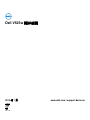 1
1
-
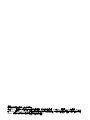 2
2
-
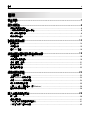 3
3
-
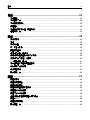 4
4
-
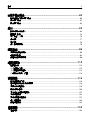 5
5
-
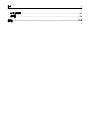 6
6
-
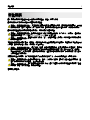 7
7
-
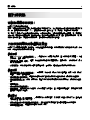 8
8
-
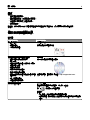 9
9
-
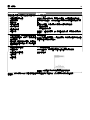 10
10
-
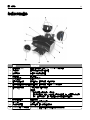 11
11
-
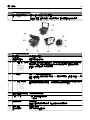 12
12
-
 13
13
-
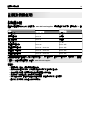 14
14
-
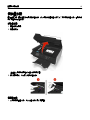 15
15
-
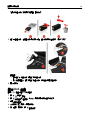 16
16
-
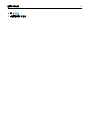 17
17
-
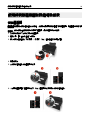 18
18
-
 19
19
-
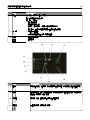 20
20
-
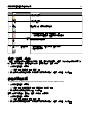 21
21
-
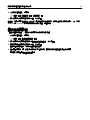 22
22
-
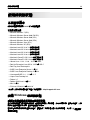 23
23
-
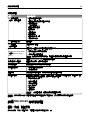 24
24
-
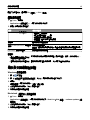 25
25
-
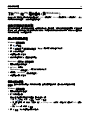 26
26
-
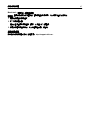 27
27
-
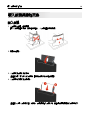 28
28
-
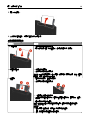 29
29
-
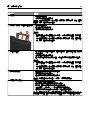 30
30
-
 31
31
-
 32
32
-
 33
33
-
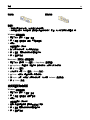 34
34
-
 35
35
-
 36
36
-
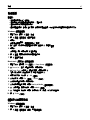 37
37
-
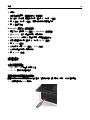 38
38
-
 39
39
-
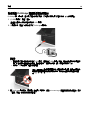 40
40
-
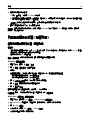 41
41
-
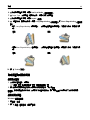 42
42
-
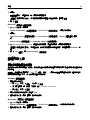 43
43
-
 44
44
-
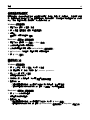 45
45
-
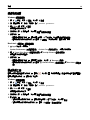 46
46
-
 47
47
-
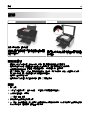 48
48
-
 49
49
-
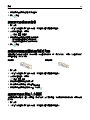 50
50
-
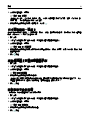 51
51
-
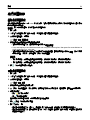 52
52
-
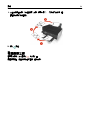 53
53
-
 54
54
-
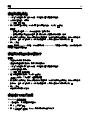 55
55
-
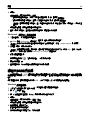 56
56
-
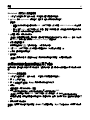 57
57
-
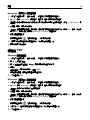 58
58
-
 59
59
-
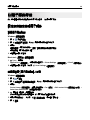 60
60
-
 61
61
-
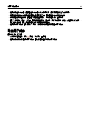 62
62
-
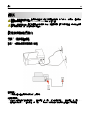 63
63
-
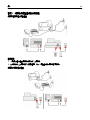 64
64
-
 65
65
-
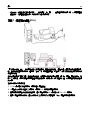 66
66
-
 67
67
-
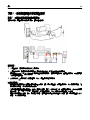 68
68
-
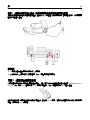 69
69
-
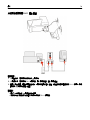 70
70
-
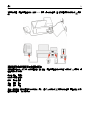 71
71
-
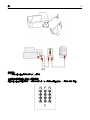 72
72
-
 73
73
-
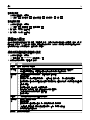 74
74
-
 75
75
-
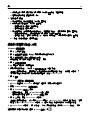 76
76
-
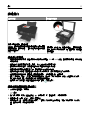 77
77
-
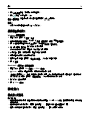 78
78
-
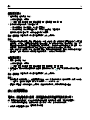 79
79
-
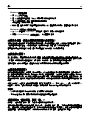 80
80
-
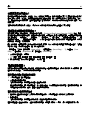 81
81
-
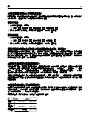 82
82
-
 83
83
-
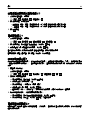 84
84
-
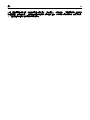 85
85
-
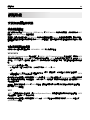 86
86
-
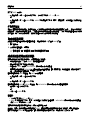 87
87
-
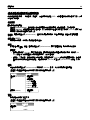 88
88
-
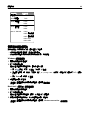 89
89
-
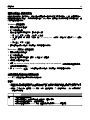 90
90
-
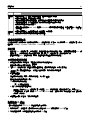 91
91
-
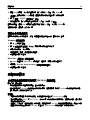 92
92
-
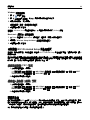 93
93
-
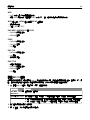 94
94
-
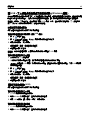 95
95
-
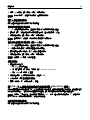 96
96
-
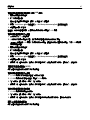 97
97
-
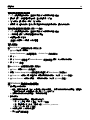 98
98
-
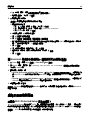 99
99
-
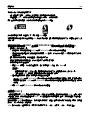 100
100
-
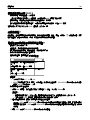 101
101
-
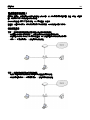 102
102
-
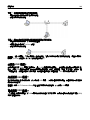 103
103
-
 104
104
-
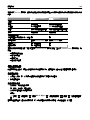 105
105
-
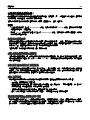 106
106
-
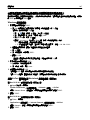 107
107
-
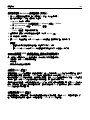 108
108
-
 109
109
-
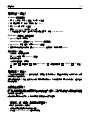 110
110
-
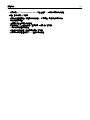 111
111
-
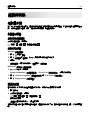 112
112
-
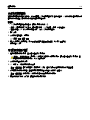 113
113
-
 114
114
-
 115
115
-
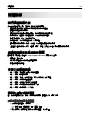 116
116
-
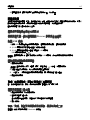 117
117
-
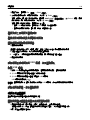 118
118
-
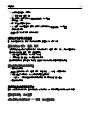 119
119
-
 120
120
-
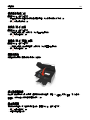 121
121
-
 122
122
-
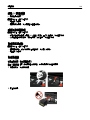 123
123
-
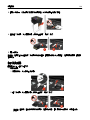 124
124
-
 125
125
-
 126
126
-
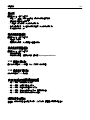 127
127
-
 128
128
-
 129
129
-
 130
130
-
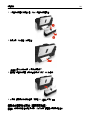 131
131
-
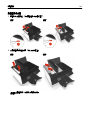 132
132
-
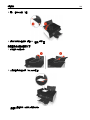 133
133
-
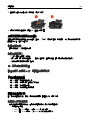 134
134
-
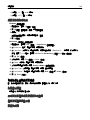 135
135
-
 136
136
-
 137
137
-
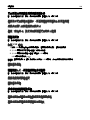 138
138
-
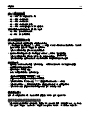 139
139
-
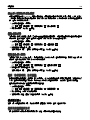 140
140
-
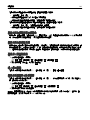 141
141
-
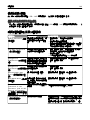 142
142
-
 143
143
-
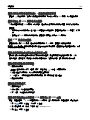 144
144
-
 145
145
-
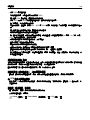 146
146
-
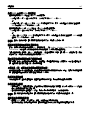 147
147
-
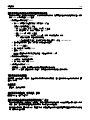 148
148
-
 149
149
-
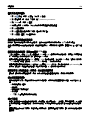 150
150
-
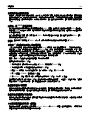 151
151
-
 152
152
-
 153
153
-
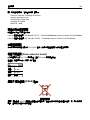 154
154
-
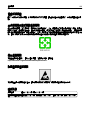 155
155
-
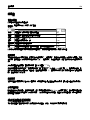 156
156
-
 157
157
-
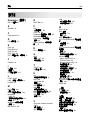 158
158
-
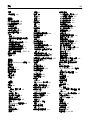 159
159
-
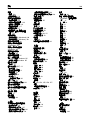 160
160
-
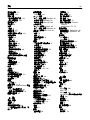 161
161
-
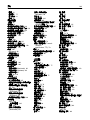 162
162
-
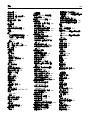 163
163
-
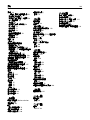 164
164